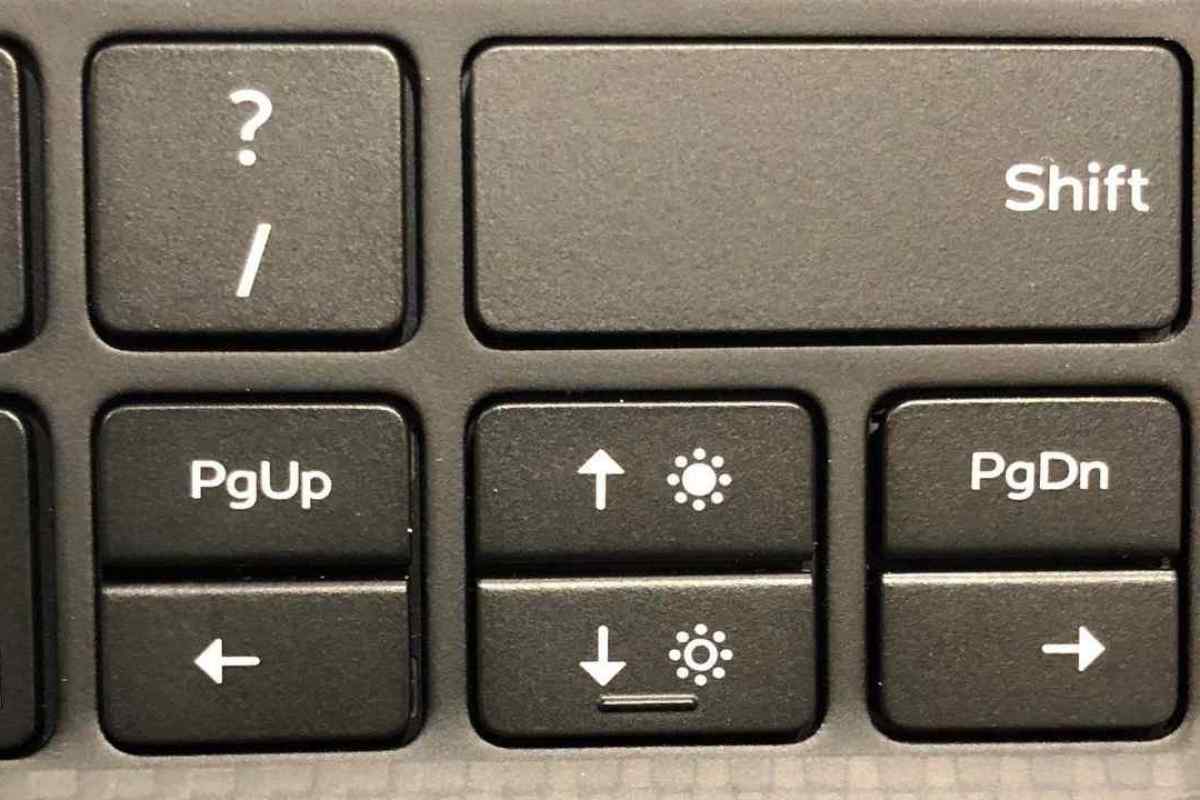Завдання скасування виділення тексту в програмі Word, що входить в офісний пакет Microsoft Office, може бути виконано стандартними засобами програми і не вимагає від користувача поглиблених пізнань у прихованих ресурсах комп 'ютера.
Інструкція
1. Використовуйте клавішу з символом "-", щоб скасувати виділення тексту в документі Word та пересунути курсор на початку розділу (або на початку документа при виділенні всього тексту). Цей алгоритм виявляється дієвим, коли ви виділяєте текст або утримуєте функціональну клавішу Shift.
2. Виконайте клік миші на виділеному просторі для скасування виділення тексту та переміщення вказівника миші у виділене місце, коли ви використовуєте клавішу Shift або інструмент виділення.
3. Виберіть функціональну клавішу Esc, а потім клавішу з символом "-" для скасування виділення тексту в документі Word, здійсненому в розширеному режимі виділення параграфів при натисканні клавіші F8.
4. Використовуйте одночасне натискання функціональної клавіші Shift + F5 для створення найбільш універсальної процедури скасування виділення тексту, виконаного будь-яким методом, і повернення до документа, що підлягає редагуванню.
5. Відкрийте в офісній програмі Word HTML-документ з різнокольоровим виділенням, вибраний в інтернеті, і виберіть команду "Зберегти як" у меню "Файл" верхньої панелі інструментів вікна програми, щоб скасувати виділення тексту в збереженому документі.
6. Виберіть "Файл RTF" у діалоговому вікні вибору типів файлів та відкрийте збережений документ у будь-якому іншому текстовому редакторі.
7. Виконайте будь-яку значущу дію (поставте кому або зруште текст пробілом) і збережіть внесені зміни при завершенні роботи програми.
8. Відкрийте змінений документ у Word і виберіть "Параметри сторінки" в меню "Файл" верхньої панелі інструментів вікна програми.
9. Вкажіть пункт А4 у відкритому вікні вибору паперу та переконайтеся у відсутності виділення у збереженому HTML-документі.